电脑开机密码是一种保护电脑数据安全的方法,可以防止未经授权的人员访问或修改电脑中的文件。设置电脑开机密码的方法有多种,根据不同的操作系统和需求,可以选择合适的方式进行设置。本文将介绍在Windows 10和Windows 11系统下如何设置电脑开机密码的步骤。

一、Windows 10系统下设置电脑开机密码
在Windows 10系统下,可以通过以下步骤设置电脑开机密码:
1、首先,点击左下角的“开始”菜单,然后点击“设置”图标。
2、在“设置”窗口中,点击“帐户”选项。
3、在“帐户”窗口中,点击左侧的“登录选项”选项。
4、在右侧的“登录选项”窗口中,找到“密码”选项,并点击“添加”按钮。
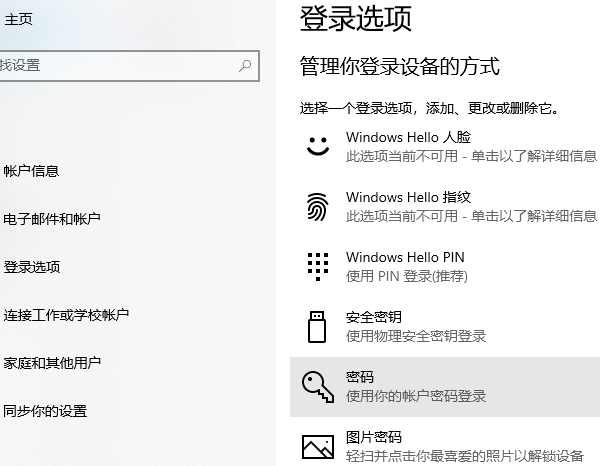
5、在弹出的界面中,输入你想要设置的密码,并重复输入一次,然后点击“下一步”按钮。
6、在下一个界面中,选择“完成”按钮,即可完成密码设置。
如果你想要更改或删除已经设置的密码,你可以在“登录选项”窗口中,点击“更改”或“删除”按钮,并按照提示进行操作。
二、Windows 11系统下设置电脑开机密码
在Windows 11系统下,可以通过以下步骤设置电脑开机密码:
1、首先,点击桌面中间的“开始”菜单,然后点击“设置”图标。
2、在“设置”窗口中,点击“账户”选项。
3、在“账户”窗口中,在右侧的功能框中,找到“登录选项”选项,并点击它。
4、在弹出的界面中,你可以看到有多种登录方式,例如面容、指纹、数字密码等。你可以根据自己的喜好和设备支持情况选择一种或多种方式进行设置。
5、例如,如果你想要设置数字密码作为开机密码,你可以点击“数字密码”的图标,并按照提示输入你想要设置的数字密码,并重复输入一次,然后点击“完成”按钮。
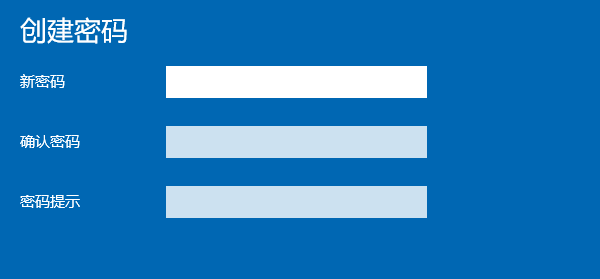
如果你想要更改或删除已经设置的登录方式,你可以在“登录选项”界面中,点击相应的图标,并按照提示进行操作。
以上就是电脑开机密码怎么设置,电脑开机密码设置步骤介绍。希望对大家有所帮助。如果遇到网卡、显卡、蓝牙、声卡、打印机等驱动的相关问题都可以下载“驱动人生”进行检测修复,同时驱动人生支持驱动下载、驱动安装、驱动备份等等,可以灵活的安装驱动。




